现在很多电脑已经开始采用UEFI BIOS。 UEFI是win8和win10系统新的启动模式。不过,如果用户需要重新安装win7,就必须关闭UEFI。但是,如果你再次安装win8或win10系统,你会发现BIOS中的UEFI呈灰色,无法操作。如何解决这个问题呢?接下来小编就为大家带来电脑无法启动UEFI问题的详细解决方案,快来学习吧!
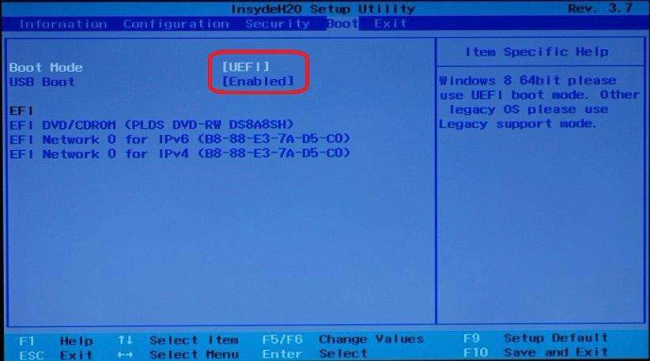
情况如下:
重新启动时,OS选项已被设置为禁用。
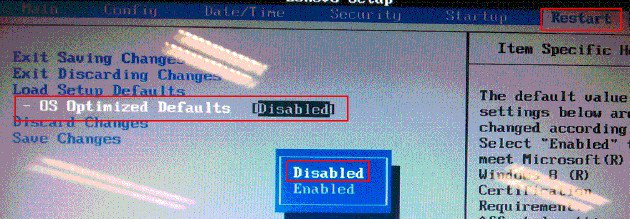
但是启动下的uefi选项是灰色的,无法更改。
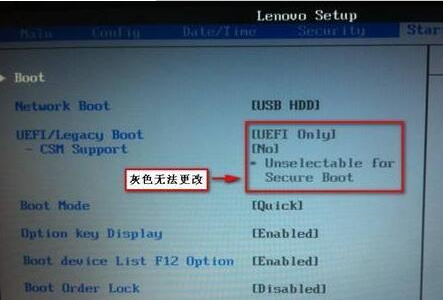
解决方法:
电脑开机时按启动BIOS快捷键,使用键盘左右键移至安全选项,找到安全启动项并按回车。
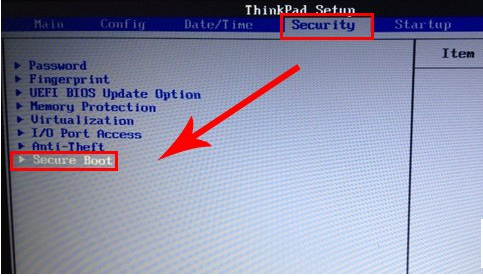
关闭安全启动选项,在弹出窗口中选择disabled并回车。
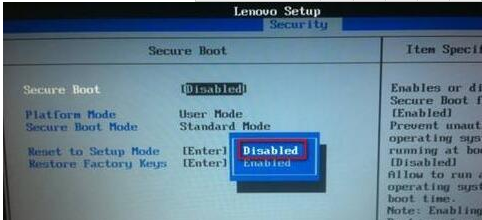
然后返回启动并查看UEFI 选项。它不再是灰色的并且可以修改。
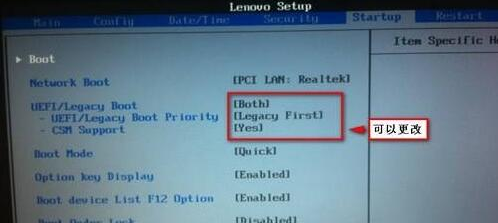
以上就是小编为大家带来的关于电脑无法启动UEFI的详细解决方法。大家都学会了吗?如果您在重装win8或win10时发现UEFI无法启动,不妨参考小编给出的教程尝试一下,一定能顺利解决问题!
分享到: